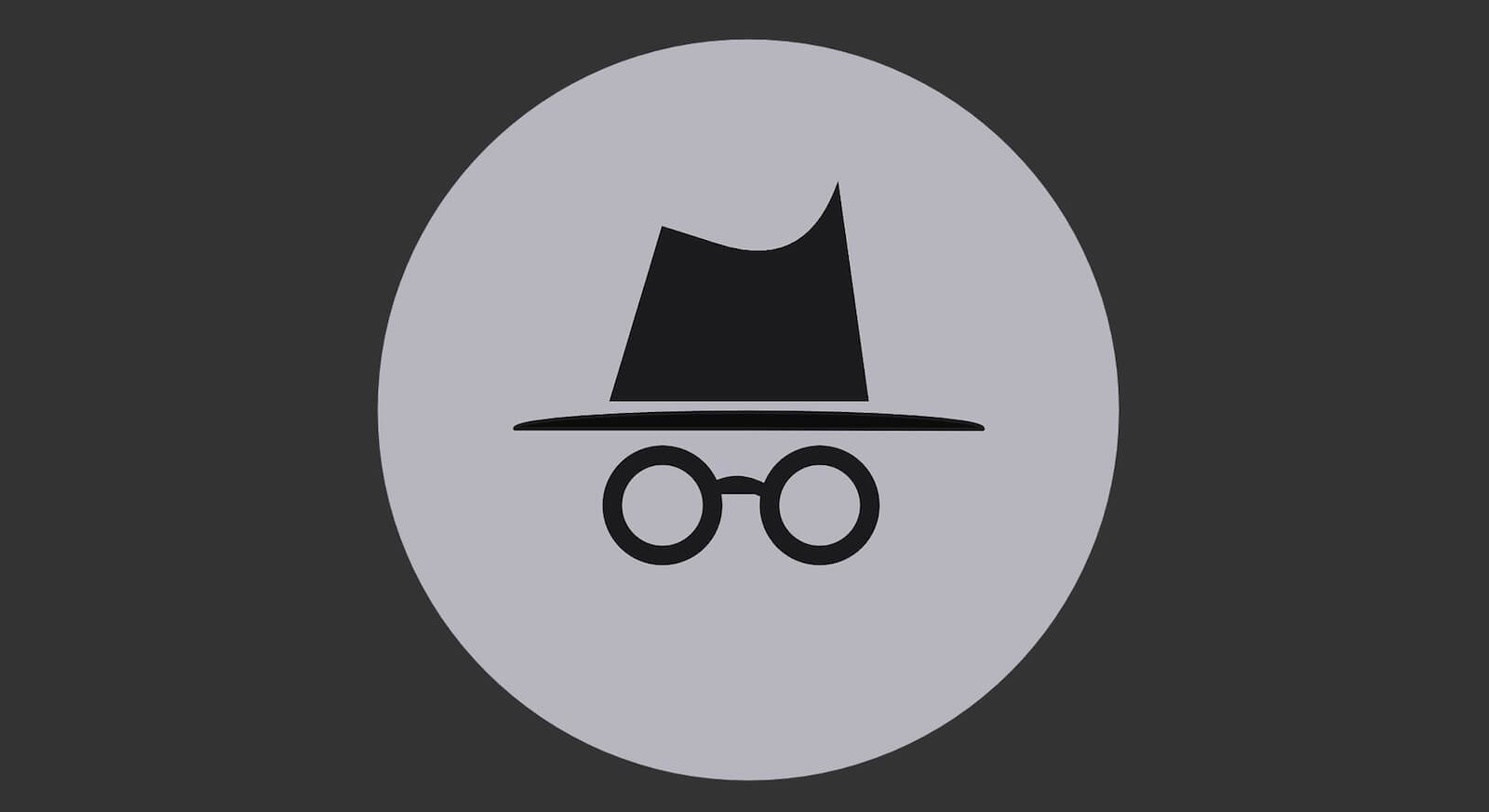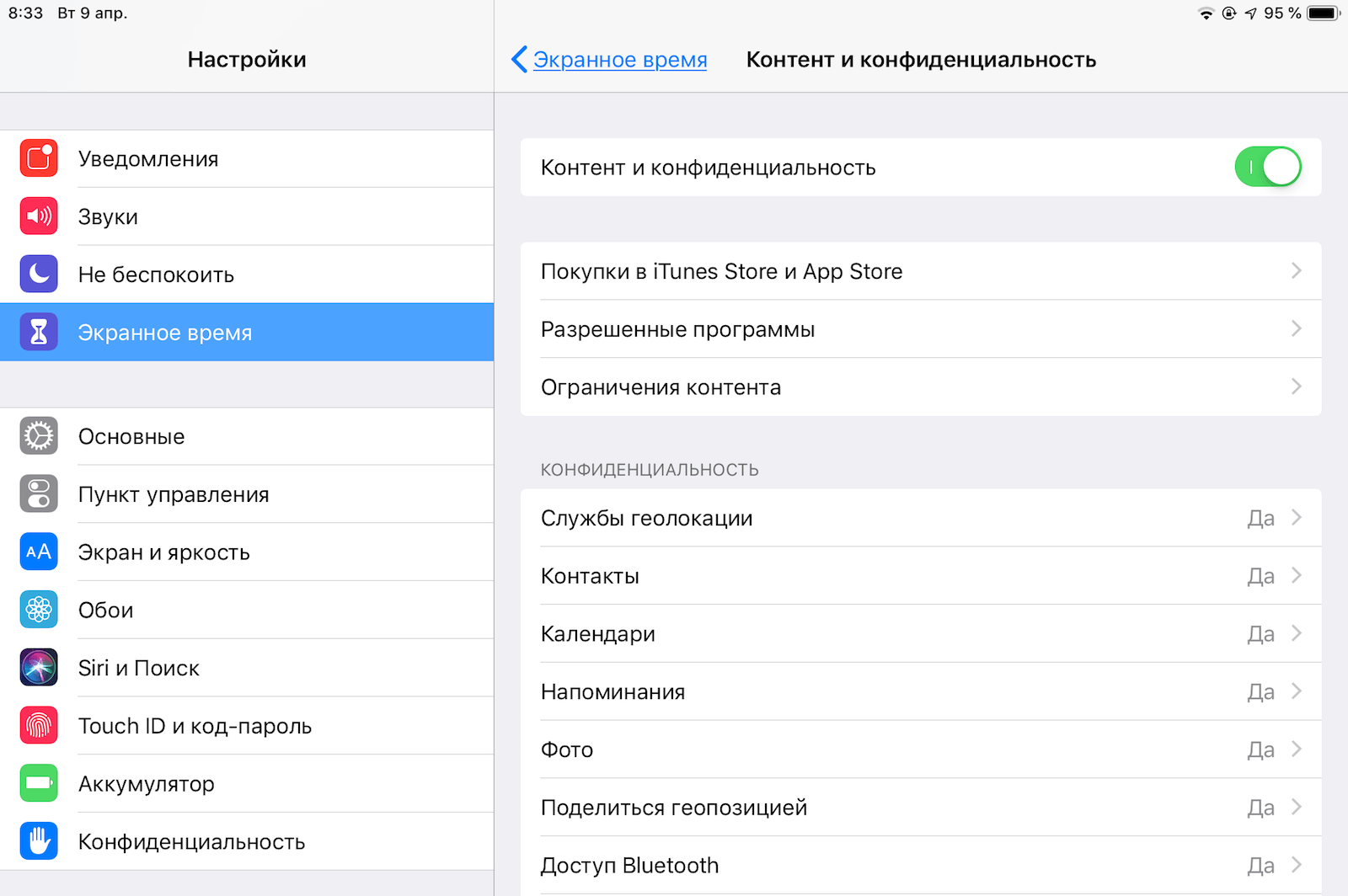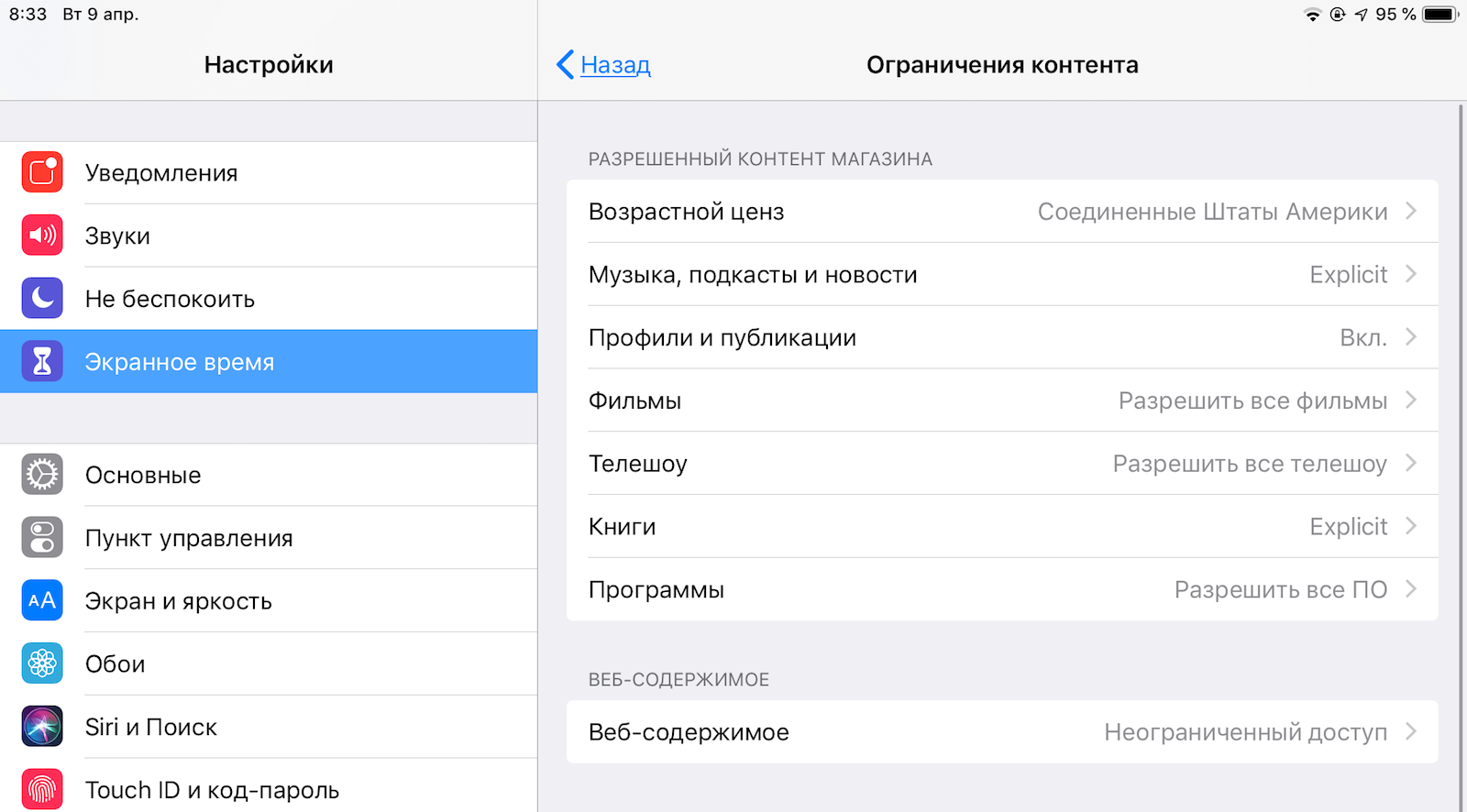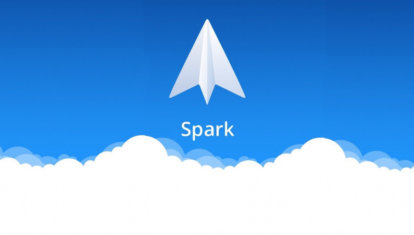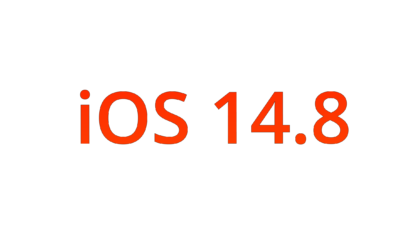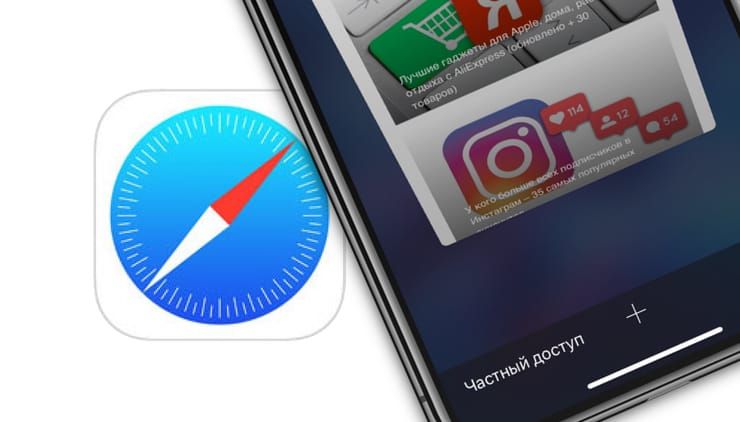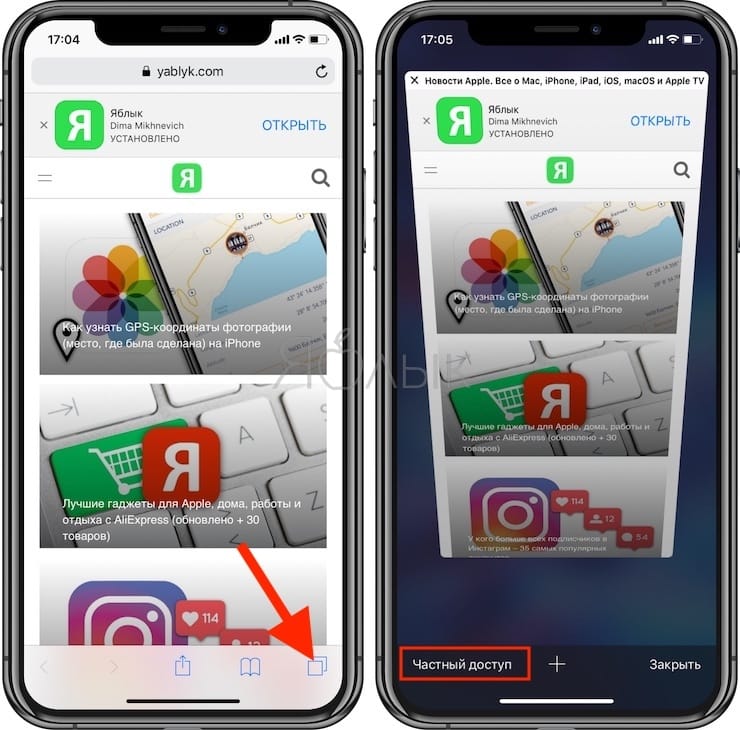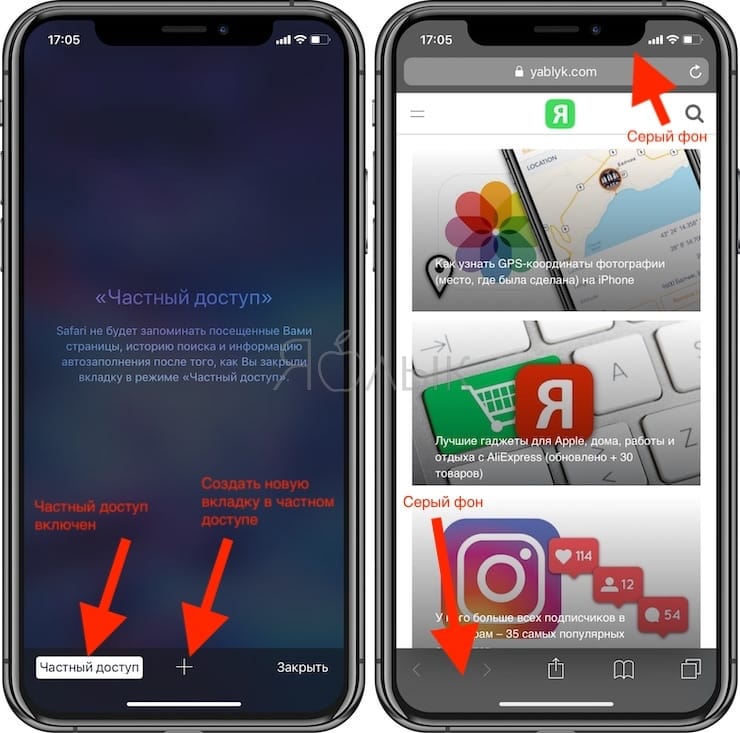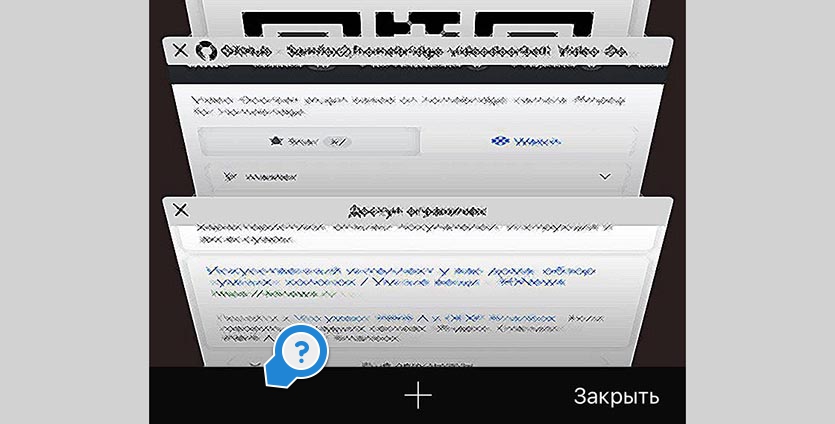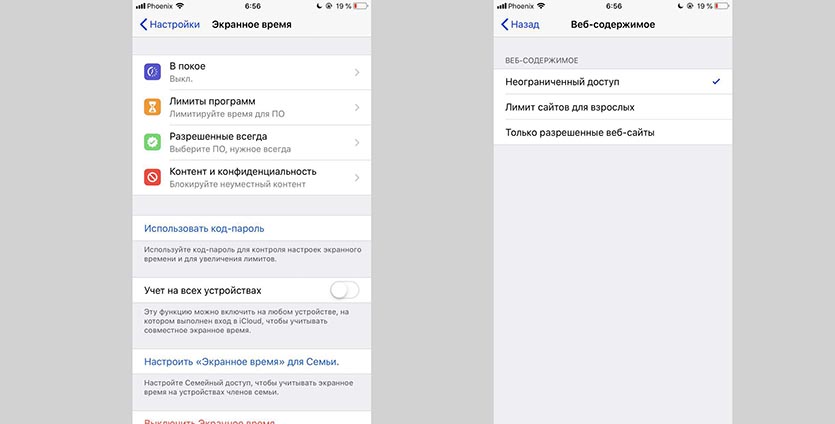- Что делать, если пропал режим «Инкогнито» в Safari на iOS
- Как вернуть режим «Инкогнито» в Safari
- Родительский контроль в iOS
- Лонгриды для вас
- Частный доступ (Режим инкогнито) в Safari на iPhone и iPad: как включить и пользоваться
- Как включить Частный доступ в Safari на iOS
- Использование режима частного доступа в Safari на Mac
- Открытие окна в режиме частного доступа
- Открытие всех окон в режиме частного доступа
- Завершение использования режима частного доступа
- Что делать, если пропал Частный доступ в Safari на iPhone
- Почему пропадает кнопка Частный доступ в Safari
- Что делать, если пропал режим «Инкогнито» в Safari на iOS
- Как вернуть режим «Инкогнито» в Safari
- Родительский контроль в iOS
- Лонгриды для вас
Что делать, если пропал режим «Инкогнито» в Safari на iOS
Несмотря на несовершенства функции «Экранное время», так или иначе, но она может оказаться довольно эффективным инструментом в борьбе с зависимостью от смартфона или нежелательным контентом. Правда, возможностей по настройке так много, что не запутаться в них по первой практически нереально. Это может становиться причиной всевозможных затруднений, с которыми некоторые пользователи сталкиваются в процессе эксплуатации. Например, c отсутствием возможности активировать режим «Инкогнито» в Safari на iOS.
Если вы заметили, что в интерфейсе Safari на вашем iPhone или iPad отсутствует клавиша режима «Инкогнито», скорее всего, это произошло по вашей вине, когда вы пытались разобраться со всеми параметрами «Экранного времени». Однако вы без труда сможете вернуть возможность приватного веб-серфинга. Для этого вам придется проделать ряд незамысловатых действий.
Как вернуть режим «Инкогнито» в Safari
Запустите приложение «Настройки» и перейдите в раздел «Экранное время»;
Откройте вкладку «Контент и конфиденциальность»;
Выберите пункт «Ограничения контента» — «Веб-содержимое» и в открывшемся окне активируйте параметр «Неограниченный доступ».
Активация данного параметра приведет к появлению режима «Инкогнито» в Safari, позволив вам и дальше заниматься веб-серфингом без риска сохранения истории, куков и паролей.
Родительский контроль в iOS
Возможность отключить переход в приватный режим, скорее всего, предназначается для устройств детей и подростков, чьи родители хотят быть в курсе того, чем те занимаются в интернете. Отключив режим «Инкогнито» взрослые будут наверняка знать, что их чадо не пытается что-либо скрыть от них, а смогут просматривать все их перемещения по Сети, чтобы, в случае чего, провести разъяснительную беседу относительно видов недопустимого контента.
Подписка на наш канал в Яндекс.Дзен открывает доступ к эксклюзивным материалам, которых нет на сайте.
Новости, статьи и анонсы публикаций
Свободное общение и обсуждение материалов
Лонгриды для вас
История с поиском материалов сексуального насилия над детьми получила продолжение: компания отказалась внедрять этот алгоритм, ссылаясь на необходимость «консультаций» и доработки. Разобрались, что это значит, и когда по нашим с вами фотографиям в iCloud начнет копаться Apple
Существует ли альтернатива родному почтовому клиенту на устройствах от Apple? Да! Рассказываем про «Spark» — приложение, которое грамотно группирует почту, поддерживает разные сервисы и позволяет давать ссылки на сообщения
Apple планирует выпустить ещё как минимум одно обновление iOS 14. Им будет iOS 14.8. Скорее всего, оно нужно для того, чтобы сканировать фото пользователей, даже если они откажутся обновляться до iOS 15
Источник
Частный доступ (Режим инкогнито) в Safari на iPhone и iPad: как включить и пользоваться
Начиная с операционной системы iOS 7 браузер Safari получил значительные улучшения, включая режим просмотра, который не сохраняет никакой информации во время сессии, исключая кэш-файлы, куки, историю посещения после завершения работы с приложением.
Подобная функция повышает уровень анонимности в сети и является очень популярной среди пользователей. Тем более, что процесс активации стал намного проще на всех iPhone, iPad или iPad Touch. Отныне переключение происходит непосредственно в браузере. Изменения значительно упрощают взаимодействие, но, иногда они требуют небольшого разъяснения.
Задействовать частный просмотр страниц в Safari на iOS очень легко и работает это на всех устройствах одинаково.
Как включить Частный доступ в Safari на iOS
Откройте Safari. Зайдите на страницу любого веб-сайта и тапните внизу экрана для появления кнопок навигации. Затем найдите на панели значок, который похож на два пересекающихся квадратика.
Нажмите на него, а потом на «Частный доступ», чтобы активировать режим анонимного просмотра, после чего браузер перестает сохранять историю посещения, куки и кэш.
Активированный режим определить просто, элементы браузера окрасятся в темно-серый, как на отдельных веб-страницах, так и на панели инструментов Safari.
Имейте в виду, что вход и выход из режима Частного доступа не приведет к удалению ранее сохраненного кэша и истории. Очистить куки, кэш и историю браузера можно через настройки Safari.
Для того, чтобы выйти из режима Частного доступа, достаточно повторить все вышеописанные действия в том же порядке. После выхода из режима в Safari снова откроются все вкладки, доступные перед активацией «Частного доступа».
Источник
Использование режима частного доступа в Safari на Mac
В режиме частного доступа Safari не сохраняет историю Вашей интернет-активности, и данные о веб‑сайтах, которые Вы посещаете, не передаются на Ваши другие устройства.
Открытие окна в режиме частного доступа
В приложении Safari 
При использовании частного доступа происходит следующее.
Каждая вкладка изолируется от других вкладок, поэтому веб‑сайты, которые Вы просматриваете в одной вкладке, не могут отслеживать Ваши действия в других сеансах.
Веб-страницы, которые Вы посещаете, и данные автозаполнения не сохраняются.
Открытые страницы не синхронизируются с iCloud и не открываются на других устройствах.
Ваши последние поисковые запросы не включаются в список результатов при использовании поля смарт-поиска.
Загружаемые Вами объекты не включаются в список загрузок. (Объекты тем не менее остаются на компьютере.)
Если Вы пользуетесь Handoff, окна частного доступа не передаются на Ваши iPhone, iPad, iPod touch и другие компьютеры Mac.
Веб-сайты не могут изменять информацию на Вашем устройстве, поэтому в режиме частного доступа службы, доступные на таких сайтах, могут работать не так, как обычно.
Примечание. Ничто из перечисленного выше не относится к другим открытым окнам Safari, в которых не используется частный доступ.
Открытие всех окон в режиме частного доступа
В приложении Safari 
Нажмите всплывающее меню «При запуске Safari открывать» и выберите «Новое частное окно».
Если этого параметра нет, выберите пункт меню «Apple»
> «Системные настройки» > «Основные», затем убедитесь, что установлен флажок «Закрывать окна при завершении приложения».
Завершение использования режима частного доступа
В приложении Safari 
Удалите все объекты, которые Вы загрузили во время использования окон частного доступа.
Закройте все остальные окна частного доступа, если они еще открыты, чтобы другие пользователи не могли с помощью кнопок «Назад» и «Вперед» увидеть страницы, которые Вы посещали в этих окнах.
Помимо использования окон частного доступа, Вы можете управлять файлами cookie и данными, которые сохраняются веб‑сайтами, а также запретить перекрестное отслеживание.
Если Вы забыли перейти в окно частного доступа, Вы можете очистить свою историю работы в интернете.
Источник
Что делать, если пропал Частный доступ в Safari на iPhone
Многие пользователи предпочитают использовать режим инкогнито в стандартном браузере на iPhone, чтобы посещать сайты без записи в историю просмотров.
Данный режим может пропасть после включения определенных настроек на смартфоне.
? Спасибо re:Store за полезную информацию. ?
Почему пропадает кнопка Частный доступ в Safari
Кнопка Частный доступ зависит от изменения определенного параметра в настройках iOS.
1. Перейдите в Настройки – Экранное время – Контент и конфиденциальность.
2. Можно отключить главный переключатель в меню и кнопка Частный доступ вернется в Safari.
3. Можно не выключать параметр, а перейти в раздел Ограничение контента – Веб-содержимое.
4. Здесь следует выбрать пункт Неограниченный доступ.
При использовании режимов Лимит сайтов для взрослых или Только разрешенные веб-сайты частный доступ в стандартном браузере будет отключен для контроля посещенных сайтов.
Источник
Что делать, если пропал режим «Инкогнито» в Safari на iOS
Несмотря на несовершенства функции «Экранное время», так или иначе, но она может оказаться довольно эффективным инструментом в борьбе с зависимостью от смартфона или нежелательным контентом. Правда, возможностей по настройке так много, что не запутаться в них по первой практически нереально. Это может становиться причиной всевозможных затруднений, с которыми некоторые пользователи сталкиваются в процессе эксплуатации. Например, c отсутствием возможности активировать режим «Инкогнито» в Safari на iOS.
Если вы заметили, что в интерфейсе Safari на вашем iPhone или iPad отсутствует клавиша режима «Инкогнито», скорее всего, это произошло по вашей вине, когда вы пытались разобраться со всеми параметрами «Экранного времени». Однако вы без труда сможете вернуть возможность приватного веб-серфинга. Для этого вам придется проделать ряд незамысловатых действий.
Как вернуть режим «Инкогнито» в Safari
Запустите приложение «Настройки» и перейдите в раздел «Экранное время»;
Откройте вкладку «Контент и конфиденциальность»;
Выберите пункт «Ограничения контента» — «Веб-содержимое» и в открывшемся окне активируйте параметр «Неограниченный доступ».
Активация данного параметра приведет к появлению режима «Инкогнито» в Safari, позволив вам и дальше заниматься веб-серфингом без риска сохранения истории, куков и паролей.
Родительский контроль в iOS
Возможность отключить переход в приватный режим, скорее всего, предназначается для устройств детей и подростков, чьи родители хотят быть в курсе того, чем те занимаются в интернете. Отключив режим «Инкогнито» взрослые будут наверняка знать, что их чадо не пытается что-либо скрыть от них, а смогут просматривать все их перемещения по Сети, чтобы, в случае чего, провести разъяснительную беседу относительно видов недопустимого контента.
Подписка на наш канал в Яндекс.Дзен открывает доступ к эксклюзивным материалам, которых нет на сайте.
Новости, статьи и анонсы публикаций
Свободное общение и обсуждение материалов
Лонгриды для вас
История с поиском материалов сексуального насилия над детьми получила продолжение: компания отказалась внедрять этот алгоритм, ссылаясь на необходимость «консультаций» и доработки. Разобрались, что это значит, и когда по нашим с вами фотографиям в iCloud начнет копаться Apple
Существует ли альтернатива родному почтовому клиенту на устройствах от Apple? Да! Рассказываем про «Spark» — приложение, которое грамотно группирует почту, поддерживает разные сервисы и позволяет давать ссылки на сообщения
Apple планирует выпустить ещё как минимум одно обновление iOS 14. Им будет iOS 14.8. Скорее всего, оно нужно для того, чтобы сканировать фото пользователей, даже если они откажутся обновляться до iOS 15
Источник